C语言编译器怎么用的详细解析
一、本站站点下载并安装,解压缩后,运行exe安装文件,单击“下一步”
二、选择已安装的组件后,单击“下一步”
三、单击“下一步”,默认情况下可以设置软件的安装位置,或者单击“分析”选择安装位置,然后单击“下一步”
四、进入“开始”菜单的文件夹选择界面,直接点击安装
五、已安装,请耐心等待完成进度条
六、安装已完成,单击“完成”以使用
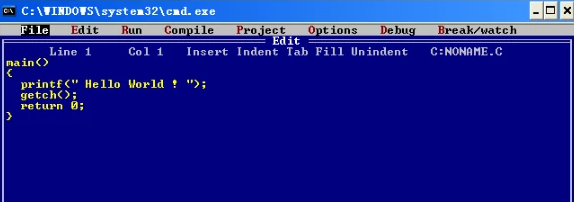
七、双击桌面上安装的C语言编译器点击打开
八、这时C语言编译器的主界面打开了
九、源程序可以在这里编辑
十、按“Alt+R”快捷键并按回车键。或者直接使用“Ctrl+F9”快捷键运行
十一、出现操作结果
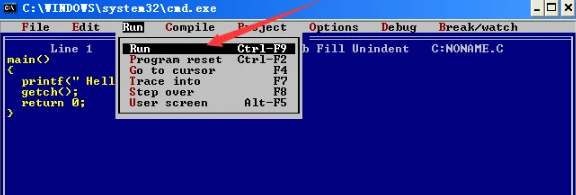
十二、再按任意键返回主界面
十三、在上述程序中,通常会添加语句“getch()”(echo),即不必继续查看滚动结果
十四、如果上面没有语句,则必须按Alt+F5快捷键查看运行结果
C语言编译器特征
十五、本安装程序可以在任何指定的目录下C语言编译器,无需修改Options Manager选项菜单,你可以正常编译标准的C程序!
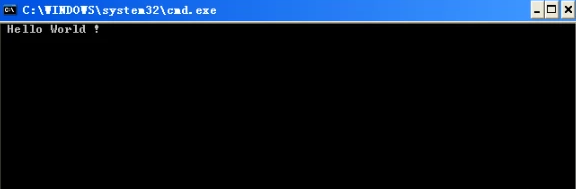
十六、C语言编译器集成了中文DOS操作环境,用户可以直接使用中文界面进行操作,无需进一步卸载和安装!
十七、C语言编译器重新整合了一个源代码编辑器,这样在Windows环境下工作的普通朋友就不会再为TC-IDE环境头疼了;
十八、您创建的program C文件将保存在安装程序目录/TC20H/Project目录中,并在“启动”菜单中创建“我的项目目录”的快捷方式,以方便您的救援;
十九、OBJ和.EXE输出文件将保存在Installation/TC20H/output目录中,并在“启动”菜单中设置“输出直接文件”的快捷方式,使您的管理更加方便;





















 1万+
1万+











 被折叠的 条评论
为什么被折叠?
被折叠的 条评论
为什么被折叠?








